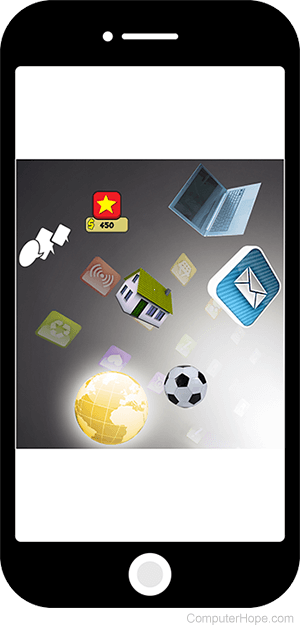
Vanhemmat asettavat yleensä lapsilukon lastensa laitteisiin mielenrauhan vuoksi. On olemassa monia sopimattomia sovelluksia ja verkkosivustoja, joihin mobiililaitteet voivat päästä, joko tarkoituksella tai vahingossa. Lisäksi jotkin sovellukset ja verkkosivustot näyttävät riittävän viattomilta, mutta voivat sisältää viruksia ja haittaohjelmia, jotka voivat saastuttaa lapsesi laitteen ja kaikki muut laitteet, joilla he voivat käyttää samoja linkkejä.
Miksi lapsilukko otetaan käyttöön?
- Rajoita altistumista verkkokiusaamiselle.
- Estä lapsia käyttämästä verkkosivustoja tai sovelluksia, joita heidän ei pitäisi käyttää.
- Rajoita sovelluksen sisäisiin ostoihin käytettyä rahamäärää, jos sellaista on.
- Hallitse aikaa, jonka lapset viettävät laitteellaan.
- Aseta tietyt kellonajat, jolloin lapset voivat käyttää laitettaan.
- Rajoita, kenen kanssa lapsi voi jutella tai kommunikoida.
- Aseta sijainnin seuranta.
- Seuraa, mitä lapsesi katselevat tai kenelle he puhuvat mobiililaitteillaan.
Aseta lapsilukko Androidissa
Android-älypuhelimien ja -tablettien oletuslapsilukko ei välttämättä sisällä kaikkia haluamiasi rajoituksia. Jos et löydä etsimiäsi säätimiä, saatat joutua lataamaan kolmannen osapuolen sovelluksen.
Alla on ohjeita lapsilukon määrittämiseen Android-mobiililaitteessa.
- Avaa Google Play Kauppa.
![]()
- Napauta kuvakuvakettasi näytön oikeassa yläkulmassa.

- Napauta Asetukset.

- Napauta Perhe.

- Napauta Lapsilukko.

- Napauta Lapsilukko pois päältä -vaihtoehdon kytkintä.

- Laite pyytää sinua luomaan sisällön PIN-koodin. Tee siitä jotain, jota lapsesi ei voi arvata, mutta tarpeeksi helppoa, jotta voit muistaa.

- Vahvista PIN-koodi.
- Kun kytkin on vihreä, lapsilukko on käytössä.

- Voit nyt napauttaa alla olevia osioita asettaaksesi asetukset.
- Sovellukset ja pelit

- Elokuvat

- TV

- Kirjat

Poista lapsilukko Androidista
Voit poistaa lapsilukon Android-mobiililaitteesta noudattamalla yllä olevia vaiheita 1–5 ja napauttamalla sitten kytkintä Off-asentoon. Laitteestasi riippuen se saattaa kysyä aiemmin asetettua PIN-koodia tai ei.
Aseta lapsilukko iPhoneen, iPadiin ja iPod Touchiin
iPhonen lapsilukko ei välttämättä sisällä kaikkia tarvitsemiasi rajoituksia. Saatat joutua lataamaan kolmannen osapuolen sovelluksen.
Alla on ohjeita lapsilukon asettamiseen iPhonessa, iPadissa tai iPod Touchissa.
- Napauta Asetukset.

- Napauta Näyttöaika.

Valitse kustakin seuraavista osista vaihtoehdot, jotka sopivat parhaiten tilanteeseen. Jokainen on selitetty alla.

- Seisonta-aika – Ajoittaa aikaa poissa laitteesta. Vain valitsemasi sovellukset ja puhelut ovat käytettävissä tänä aikana. Ota käyttöön kytkin.

- Sovellusrajoitukset – Aseta rajoitukset kullekin sovellukselle käytetylle ajalle.
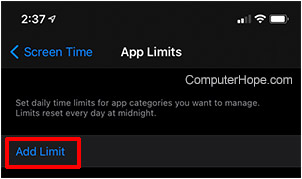
- Viestintärajoitukset – Aseta rajat sille, kenen kanssa voit olla yhteydessä ja kuka voi ottaa sinuun yhteyttä näyttöajan ja seisokkien aikana.
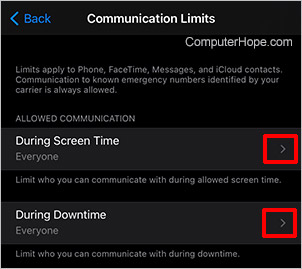
- Aina sallittu – Valitse, mitkä yhteystiedot ja sovellukset ovat aina sallittuja, myös käyttöajan ja seisokkien aikana.
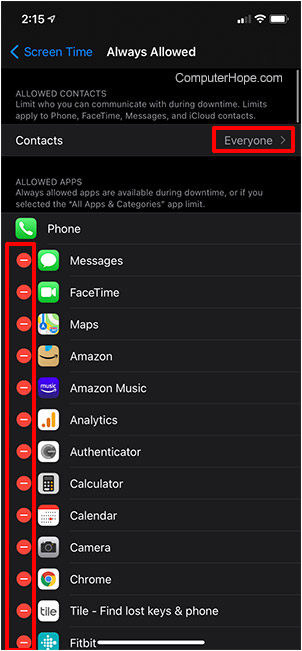
- Sisältö- ja tietosuojarajoitukset – Aseta rajoitukset tämän osion kullekin vaihtoehdolle.

- Käytä näyttöajan pääsykoodia – Aseta salasana, joka on riittävän helppo muistaa mutta lapsesi vaikea tietää.
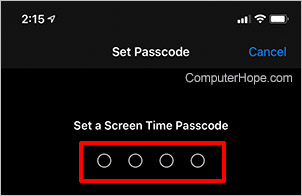
- Määritä ruutuaika perheelle – Määritä tili jokaiselle lapselle ruutuajan rajoittamiseksi.

Poista käytöstä iPhonen, iPadin ja iPod Touchin käyttöajan rajoitukset
- Napauta Asetukset.

- Napauta Näyttöaika.

- Vieritä alas ja napauta Sammuta näyttöaika.

- Vahvista napauttamalla Sammuta näyttöaika uudelleen.
